Nikon COOLPIX-S4000 User Manual Page 1
Browse online or download User Manual for Cameras Nikon COOLPIX-S4000. Инструкция по эксплуатации Nikon COOLPIX-S4000 [en]
- Page / 196
- Table of contents
- BOOKMARKS




- Руководство пользователя 1
- Сведения о товарных знаках 2
- Меры предосторожности 4
- Примечания 7
- Оглавление 10
- Об этом руководстве 13
- Перед съемкой важных событий 14
- О руководствах 14
- Введение 15
- Основные элементы фотокамеры 16
- Открытие крышки 17
- Основные операции 18
- Спусковая кнопка затвора 19
- Прикрепление ремня фотокамеры 19
- Работа с сенсорной панелью 20
- Использование стилуса 21
- Съемка (другие индикаторы) 23
- Коснитесь 24
- 15 /0 5/ 201 0 1 5: 30 25
- 15/05/ 2010 15:30 25
- Покадро 26
- Непрерыв 26
- Экран справки 27
- 2 Вставьте батарею 28
- B Примечания о батареи 29
- 2 Подсоедините прилагаемый 30
- Зарядка батареи 31
- Первые шаги 33
- 3 Коснитесь Да 34
- 6 Изменение даты и времени 35
- 7 Коснитесь I 35
- 2 Вставьте карточку памяти 36
- B Карточки памяти 37
- 2 Нажмите кнопку A, чтобы 38
- 3 Коснитесь A на экране 38
- B Сенсорный спуск. Примечание 39
- D Обнаруж. движения 39
- 2 Скомпонуйте кадр 40
- C Цифровой зум и интерполяция 41
- Шаг 3. Фокусировка и съемка 42
- Нажмите кнопку c (просмотр) 44
- 2 Коснитесь Да 45
- Сенсорный спуск 46
- B Сенсорный спуск. Примечания 47
- C Настройка сенсорного спуска 48
- B Сенсорный АФ/АЭ. Примечание 50
- 3 Выберите объект 52
- Использование вспышки 54
- C Индикатор вспышки 55
- C Настройка режима вспышки 55
- 2 Коснитесь 10s или 2s 56
- 3 Скомпонуйте кадр и нажмите 56
- 2 Коснитесь o 57
- (авто)) 59
- C Режим изображения 60
- C Число оставшихся кадров 61
- B Баланс белого. Примечания 62
- Баланс белого 63
- Ручная настройка 63
- Значение поправки экспозиции 64
- B Функция BSS. Примечание 65
- B Мультикадр 16. Примечание 65
- Чувствительность 66
- B Режим зоны АФ. Примечание 67
- 1 Скомпонуйте кадр 68
- B Приоритет лица. Примечания 69
- (Автомат. выбор сюжета) 72
- 3 Сделайте первый снимок 82
- 4 Сделайте следующий снимок 82
- D Индикатор R 83
- D Panorama Maker 83
- 4 Съемка завершается 84
- На сделанном снимке 86
- C Просмотр снимков 88
- 3 Коснитесь h 93
- Удаление снимков из альбомов 96
- Меню избранных снимков 97
- 2 Коснитесь K 98
- 3 Коснитесь нужной папки 98
- Добавление снимков в альбомы 99
- Просмотр избранных снимков 99
- 1 Нажмите кнопку c в режиме 100
- Меню автосортировки 102
- 2 Коснитесь нужной даты 103
- Меню Список по дате 104
- 1 5/05/201 0 15:30 105
- 0 0 0 4 . J P G 105
- 0004.JPG 105
- 2 Коснитесь Задание печати 106
- 3 Коснитесь Выбрать снимки 106
- 15.05.201 0 107
- 15 .05.201 0 107
- D Впечатывание даты 108
- 1 Коснитесь Старт 109
- 2 Начнется показ слайдов 109
- B Примечания по удалению 110
- Выбор снимков 111
- Выбранные 112
- Все снимки 112
- D Дополнительная информация 113
- 2 Коснитесь f 114
- 3 Коснитесь I или J 114
- 2 Коснитесь E 115
- Функции редактирования 117
- 2 Коснитесь d 119
- 4 Коснитесь I 119
- 5 Коснитесь Да 120
- 6 Выберите размер 120
- 2 Коснитесь символа k 122
- 4 Коснитесь Да 122
- 2 Коснитесь I 123
- 3 Коснитесь I 123
- 2 Коснитесь e 124
- 2 Коснитесь P 126
- 2 Коснитесь O 127
- 2 Коснитесь g 128
- 2 Коснитесь F 129
- 3 Коснитесь G 130
- 1 Нажмите кнопку A в режиме 131
- B Съемка видеороликов 132
- B Автофокусировка. Примечание 132
- Режим АФ 134
- Электронный VR 134
- Удалить 1 снимок? 135
- 1 Выключите фотокамеру 136
- B Режим видео 137
- Подключение к компьютеру 138
- B Подключение USB-кабеля 139
- B Зарядка батареи 141
- D Просмотр справки 142
- Индикатор зарядки 143
- Подключение к принтеру 144
- 2 Включите принтер 145
- 2 Коснитесь Кол-во копий 146
- 4 Коснитесь Размер бумаги 146
- 6 Коснитесь Начать печать 147
- 7 Начнется печать 147
- 2 Коснитесь Размер бумаги 147
- 5 Начнется печать 149
- Меню настройки 150
- 2 Коснитесь вкладки z 151
- Экран приветствия 152
- 1 Коснитесь Часовой пояс 153
- 3 Коснитесь o 154
- D Часовые пояса 155
- Обнаруж. движения 158
- АФ-помощь 159
- Цифровой зум 160
- Настройка звука 160
- C Выход из режима ожидания 161
- Язык/Language 163
- Режим видео 163
- Зарядка от ПК 164
- Предупр. о закр. глаз 164
- Кто-то моргнул? 165
- Сброс всех значений 166
- Меню видео 167
- Версия прошивки 168
- Уход за фотокамерой 169
- C Батарея 170
- C Примечания по монитору 171
- Дополнительные принадлежности 172
- DSCN0001.JPG 174
- Сообщения об ошибках 175
- Просмотр 183
- Технические характеристики 186
- 2000-1 c 187
- B Технические характеристики 188
- Поддерживаемые стандарты 189
- Алфавитный указатель 190
Summary of Contents
Данное руководство не может быть воспроизведено в любой форме целиком или частично (за исключением краткого цитирования в статьях или обзорах) без пис
viiiОглавлениеДополнительные сведения о просмотре... 75Действия в режиме пол
88Дополнительные сведения о просмотреПоиск изображения в режиме АвтосортировкаВо время съемки снимки и видеоролики автоматически сортируются в любую и
Дополнительные сведения о просмотре89Поиск изображения в режиме АвтосортировкаКатегории режима автосортировки* Снимки, созданные в сюжетном режиме авт
Дополнительные сведения о просмотре90Поиск изображения в режиме АвтосортировкаИспользование режима АвтосортировкаНа экране списка категорий можно выпо
91Дополнительные сведения о просмотреПросмотр снимков по дате (режим Список по дате)В «C режиме списка по дате» можно просмотреть снимки, сделанные в
Дополнительные сведения о просмотре92Просмотр снимков по дате (режим Список по дате)Использование режима Список по датеНа экране режима списка по дате
93Дополнительные сведения о просмотреПараметры режима просмотра: меню режима просмотраВ меню просмотра доступны следующие параметры.Отображение меню р
Дополнительные сведения о просмотре94Параметры режима просмотра: меню режима просмотраЗадание печати (Создание задания печати DPOF)Для печати сохранен
Дополнительные сведения о просмотре95Параметры режима просмотра: меню режима просмотра4 Выберите снимки (не более 99) и количество копий каждого снимк
Дополнительные сведения о просмотре96Параметры режима просмотра: меню режима просмотраB Примечания по заданию печатиЕсли задание печати создается в ре
Дополнительные сведения о просмотре97Параметры режима просмотра: меню режима просмотраПоказ слайдовПоочередный просмотр снимков, сохраненных во внутре
ixОглавлениеРедактирование снимков...105Функции
Дополнительные сведения о просмотре98Параметры режима просмотра: меню режима просмотраУдалить (Удаление нескольких снимков)Удалите выбранные снимки ил
Дополнительные сведения о просмотре99Параметры режима просмотра: меню режима просмотраВыбор снимковЭкран выбора снимков, похожий на тот, что изображен
Дополнительные сведения о просмотре100Параметры режима просмотра: меню режима просмотраЗащитаЗащита выбранных снимков от случайного удаления.На экране
Дополнительные сведения о просмотре101Параметры режима просмотра: меню режима просмотраB Примечания по копированию снимков• Можно скопировать файлы в
102Дополнительные сведения о просмотреПовернуть снимокУкажите ориентацию, в которой записанные снимки будут отображаться при просмотре. Снимки можно п
103Дополнительные сведения о просмотреЗвуковые заметки: запись и воспроизведениеЗвуковые заметки для снимков можно записывать, пользуясь встроенным ми
Дополнительные сведения о просмотре104Звуковые заметки: запись и воспроизведениеВоспроизведение звуковых заметокСнимки, для которых записаны звуковые
105Редактирование снимковРедактирование снимковФункции редактированияС помощью фотокамеры COOLPIX S4000 снимки можно редактировать и сохранять их как
Редактирование снимков106Функции редактированияC Ограничения на редактирование снимковЕсли требуется дальнейшее изменение отредактированного снимка с
107Редактирование снимковРедактирование снимковU Рисование: Cоздание рисунковМожно рисовать на снимках или украшать их. Можно также добавить украшение
xОглавлениеОсновные настройки фотокамеры ...138Меню настройки...
Редактирование снимков108Редактирование снимков5 Коснитесь Да. Будет создана новая, украшенная копия снимка.Чтобы выйти без сохранения копии, коснитес
Редактирование снимков109Редактирование снимковУкрашение снимковКоснитесь K, чтобы добавить украшение.• Коснитесь элемента управления типом украшения,
Редактирование снимков110Редактирование снимковk Повышение контраста и насыщенности: Быстрая обработкаБыструю обработку можно использовать для простог
Редактирование снимков111Редактирование снимковI D-Lighting: Повышение яркости и контрастаТехнология D-Lighting позволяет создавать копии снимков с по
Редактирование снимков112Редактирование снимковe Смягчение тонов кожи: Смягчение тона кожиКамера обнаруживает лица и создает копию снимка со смягченны
Редактирование снимков113Редактирование снимков5 Коснитесь Да.Будет создана отредактированная копия с примененной функцией смягчения тона кожи.Чтобы в
Редактирование снимков114Редактирование снимковP Растягивание снимков: Растянуть Растягивание снимков по горизонтали. Растянутые копии сохраняются как
Редактирование снимков115Редактирование снимковO Управление перспективой: Регулировка управления перспективойРегулировка ощущения перспективы на снимк
Редактирование снимков116Редактирование снимковg Изменение размеров снимков: Уменьшить снимокСоздайте уменьшенную копию текущего снимка. Эта функция п
Редактирование снимков117Редактирование снимковF Изменение цветовых тонов: Параметры цветаИзменение цветовых тонов. Копии, цветовой тон которых был из
1ВведениеВведениеОб этом руководствеБлагодарим вас за приобретение цифровой фотокамеры Nikon COOLPIX S4000. Это руководство поможет воспользоваться вс
Редактирование снимков118Редактирование снимковo Кадрирование: Создание кадрированных копийСоздайте копию, содержащую только ту часть снимка, которая
119Запись и воспроизведение видеороликовЗапись и воспроизведение видеороликовСъемка видеороликовДл съемки видеороликов со звуком, записываемым через в
120Съемка видеороликовЗапись и воспроизведение видеороликовB Съемка видеороликов• Для записи видеороликов рекомендуется использовать карты памяти SD с
121Съемка видеороликовЗапись и воспроизведение видеороликовМеню видеоВ меню видео можно настроить параметры Параметры видео (A 121), Режим АФ (A 122)
122Съемка видеороликовЗапись и воспроизведение видеороликовРежим АФВыбор фокусировки в режиме съемки видеороликов.Электронный VRВыбор использования фу
123Запись и воспроизведение видеороликовПросмотр видеороликовВ режиме полнокадрового просмотра (A 75) видеоролики распознаются по указателю параметров
124Подключение к телевизору, компьютеру и принтеруПодключение к телевизору, компьютеру и принтеруПодключение к телевизоруДля просмотра снимков на теле
125Подключение к телевизоруПодключение к телевизору, компьютеру и принтеруДействия при подключении к телевизоруВо время полнокадрового просмотра снимк
126Подключение к телевизору, компьютеру и принтеруПодключение к компьютеруС помощью USB-кабеля, входящего в комплект поставки, подсоедините фотокамеру
127Подключение к компьютеруПодключение к телевизору, компьютеру и принтеруПередача снимков с фотоаппарата на компьютер1 Запустите компьютер с установл
2ВведениеИнформация и меры предосторожностиКонцепция «постоянного совершенствования»В рамках развиваемой компанией Nikon концепции «постоянного соверш
128Подключение к компьютеруПодключение к телевизору, компьютеру и принтеру4 Запустите приложение Nikon Transfer, установленное на компьютере.• Windows
129Подключение к компьютеруПодключение к телевизору, компьютеру и принтеруЕсли настройки приложения Nikon Transfer установлены по умолчанию, то после
130Подключение к компьютеруПодключение к телевизору, компьютеру и принтеруD Запуск приложений Nikon Transfer и ViewNX вручнуюWindowsВыберите меню Star
131Подключение к компьютеруПодключение к телевизору, компьютеру и принтеруЗарядка при подсоединении к компьютеруПри подсоединении фотокамеры к компьют
132Подключение к телевизору, компьютеру и принтеруПодключение к принтеруДля печати снимков без компьютера пользователи принтеров, совместимых с PictBr
133Подключение к принтеруПодключение к телевизору, компьютеру и принтеруПодключение фотокамеры к принтеру1 Выключите фотокамеру.2 Включите принтер.Про
134Подключение к принтеруПодключение к телевизору, компьютеру и принтеруПоочередная печать снимковПосле того, как камера окажется правильно подключена
135Подключение к принтеруПодключение к телевизору, компьютеру и принтеру5 Коснитесь нужного параметра размера бумаги.Чтобы указать размер бумаги при п
136Подключение к принтеруПодключение к телевизору, компьютеру и принтеру3 Коснитесь нужного параметра размера бумаги.Чтобы указать размер бумаги при п
137Подключение к принтеруПодключение к телевизору, компьютеру и принтеру5 Начнется печать.По завершении печати монитор возвращается к меню печати (шаг
3Информация и меры предосторожностиВведениеУведомление о запрещении копирования или воспроизведенияНеобходимо помнить, что даже простое обладание мате
138Основные настройки фотокамерыОсновные настройки фотокамерыМеню настройкиМеню настройки содержит следующие параметры.Экран приветствияA 140Выбор ото
139Меню настройкиОсновные настройки фотокамерыОтображение меню режима настройки1 Коснитесь символа F, чтобы открыть экран меню.2 Коснитесь вкладки z.М
140Меню настройкиОсновные настройки фотокамерыЭкран приветствияВыбор отображения экрана приветствия при включении фотокамеры.Коснитесь F M z (меню нас
141Меню настройкиОсновные настройки фотокамерыДатаУстановите часы фотокамеры.Выбор часового пояса места назначения во время путешествия1 Коснитесь Час
142Меню настройкиОсновные настройки фотокамеры3 Коснитесь o.Отобразится меню выбора часового пояса.4 Коснитесь C или D, чтобы выбрать часовой пояс мес
143Меню настройкиОсновные настройки фотокамерыD Часовые поясаСписок часовых поясов, поддерживаемых фотокамерой, приводится ниже. Для часовых поясов, з
144Меню настройкиОсновные настройки фотокамерыНастройка монитораЗадайте указанные ниже параметры.Впечатывание даты (Впечатывание даты и времени)Дата и
145Меню настройкиОсновные настройки фотокамерыB Впечатывание даты. Примечания• Впечатанная дата становится частью снимка; ее удаление невозможно. Не у
146Меню настройкиОсновные настройки фотокамерыB Электронное подавление вибраций. Примечания• Функция электронного VR не будет работать при использован
147Меню настройкиОсновные настройки фотокамерыТекущую настройку обнаружения движения можно подтвердить на мониторе камеры при съемке (A 11, 27). При о
4ВведениеОсновные элементы фотокамерыКорпус фотокамеры321564897Крышка объектива закрыта1Кнопка зуммирования ... 29f: от
148Меню настройкиОсновные настройки фотокамерыЦифровой зумВключение или выключение цифрового зума.B Примечания по функции Цифровой зум• Если работает
149Меню настройкиОсновные настройки фотокамерыАвто выкл.Если фотокамера включена и в течение некоторого времени с ней не производится никаких действий
150Меню настройкиОсновные настройки фотокамерыФорматир. памяти/Форматир. карточкиДанная функция используется для форматирования внутренней памяти или
151Меню настройкиОсновные настройки фотокамерыЯзык/LanguageДля отображения меню и сообщений фотокамеры можно выбрать один из 24 языков.Режим видеоНаст
152Меню настройкиОсновные настройки фотокамерыЗарядка от ПКВыберите, будет ли батарея, установленная в фотокамеру, заряжаться при подключении фотокаме
153Меню настройкиОсновные настройки фотокамерыРабота с экраном предупреждения о закрытых глазахПри отображении на мониторе экрана с предупреждением о
154Меню настройкиОсновные настройки фотокамерыСброс всех значенийЕсли выбрано значение Сброс, настройки фотокамеры будут возвращены к значениям по умо
155Меню настройкиОсновные настройки фотокамерыМеню видеоМеню настройкиДругиеПараметр Значение по умолчаниюПараметры видео (A 121) N HD 720pРежим АФ (A
156Меню настройкиОсновные настройки фотокамеры• При выборе Сброс из памяти также будет стерт текущий номер файла (A 162) . Нумерация продолжится начин
157Уход за фотокамеройУход за фотокамеройУвеличение срока службы и улучшение работы фотокамерыЧтобы обеспечить длительный срок службы данного изделия
5Основные элементы фотокамерыВведение423110129768115Открытие крышки разъема1Индикатор зарядки...19, 131Индикатор вспышки..
158Увеличение срока службы и улучшение работы фотокамерыУход за фотокамеройC Батарея• Перед использованием фотокамеры проверьте уровень заряда батареи
159Увеличение срока службы и улучшение работы фотокамерыУход за фотокамеройЧисткаНе используйте для чистки спирт, растворитель и другие летучие химика
160Технические примечания и алфавитный указательТехнические примечания и алфавитный указательДополнительные принадлежности* При использовании за грани
161Дополнительные принадлежностиТехнические примечания и алфавитный указательРекомендованные карточки памятиС этой фотокамерой рекомендуется использов
162Технические примечания и алфавитный указательИмена файлов снимков, звуковых файлов и папокИмена файлов, назначаемые снимкам, видеороликам и звуковы
163Технические примечания и алфавитный указательСообщения об ошибкахВ таблице ниже приведены сообщения об ошибках и различные предупреждения, отобража
164Сообщения об ошибкахТехнические примечания и алфавитный указательPКарточка не отформатирована. Отформатировать?ДаНетКарточка памяти не отформатиров
165Сообщения об ошибкахТехнические примечания и алфавитный указательuСнимок изменить невозможно.Не удается отредактировать выбранный снимок.•Выберите
166Сообщения об ошибкахТехнические примечания и алфавитный указатель* Дополнительные сведения и инструкции см. в документации, входящей в комплект пос
167Технические примечания и алфавитный указательПоиск и устранение неисправностейПрежде чем обращаться к продавцу или представителю компании Nikon, пр
6ВведениеОсновные операцииКнопка A (режим съемки)Кнопка c (просмотр)• Чтобы войти в режим съемки, нажмите кнопку A в режиме просмотра.• Чтобы отобрази
168Поиск и устранение неисправностейТехнические примечания и алфавитный указательФотокамеры с электронным управлениемВ очень редких случаях на монитор
169Поиск и устранение неисправностейТехнические примечания и алфавитный указательСъемкаНеисправность Причина/решение AПри нажатии спусковой кнопки зат
170Поиск и устранение неисправностейТехнические примечания и алфавитный указательНевозможно использование цифрового зума.• Для параметра Цифровой зум
171Поиск и устранение неисправностейТехнические примечания и алфавитный указательПросмотрНепредсказуемые результаты при выборе режима вспышки V (автом
172Поиск и устранение неисправностейТехнические примечания и алфавитный указательНе удается отредактировать снимки.•Эти функции нельзя использовать дл
173Поиск и устранение неисправностейТехнические примечания и алфавитный указательЭкран приветствия PictBridge не отображается при подсоединении фотока
174Технические примечания и алфавитный указательТехнические характеристикиЦифровая фотокамера Nikon COOLPIX S4000Тип Компактная цифровая фотокамераЧис
175Технические характеристикиТехнические примечания и алфавитный указательЭкспозицияЗамер экспозиции 256-сегментный матричный, центрально-взвешенный (
176Технические характеристикиТехнические примечания и алфавитный указатель• Если не оговорено иное, все значения приведены для фотокамеры с полностью
177Технические характеристикиТехнические примечания и алфавитный указательПоддерживаемые стандарты• Формат DCF (Design Rule for Camera File System) –
7Основные операцииВведениеСпусковая кнопка затвораФотокамера оснащена двухпозиционной спусковой кнопкой затвора. Для фокусировки и установки экспозици
Технические примечания и алфавитный указатель178Алфавитный указательСимволыA Автоматический режим 26C Сюжетный режим 59F Режим интеллектуального портр
179Алфавитный указательТехнические примечания и алфавитный указательВстроенный микрофон 4, 103Выбор лучшего снимка (BSS) 53Выдержка 30Выключатель пита
180Алфавитный указательТехнические примечания и алфавитный указательНепрерывный 53Непрерывный АФ 57, 122Ночной пейзаж j 65Ночной портрет e 63ООблачно
181Алфавитный указательТехнические примечания и алфавитный указательТТаймер улыбки 74ТВ 124УУдалить 33, 98, 104, 123Уменьшить снимок 116Управление пер
182Алфавитный указательТехнические примечания и алфавитный указатель
Данное руководство не может быть воспроизведено в любой форме целиком или частично (за исключением краткого цитирования в статьях или обзорах) без пис
Сведения о товарных знаках• Microsoft, Windows и Windows Vista являются зарегистрированными товарными знаками или товарными знаками корпорации Microso
8ВведениеРабота с сенсорной панельюМонитор в COOLPIX S4000 является сенсорной панелью. Работайте с сенсорной панелью с помощью нажатий пальцами или с
9Работа с сенсорной панельюВведениеИспользование стилусаИспользуйте стилус в случаях, когда используется функция рисования (A 107) или создания рисунк
10ВведениеРабота основного дисплея монитора/сенсорной панелиСъемка (элементы управления работой)Коснитесь следующих элементов управления, чтобы измени
11Работа основного дисплея монитора/сенсорной панелиВведениеСъемка (другие индикаторы)На следующем экране отображаются текущие настройки, примененные
12Работа основного дисплея монитора/сенсорной панелиВведениеПросмотр (элементы управления работой)Коснитесь следующих элементов управления, чтобы пере
13Работа основного дисплея монитора/сенсорной панелиВведениеПросмотр (экран с информацией)На следующем экране отображается информация о текущем просма
14Работа основного дисплея монитора/сенсорной панелиВведениеЭкран «Меню»Коснитесь F, чтобы открыть меню для выбранного режима.• Коснитесь вкладки свер
15Работа основного дисплея монитора/сенсорной панелиВведениеЭкран справкиКоснитесь элемента управления, когда на мониторе отображается u, чтобы открыт
16Первые шагиПервые шагиУстановка батареиВставьте литий-ионную аккумуляторную батарею EN-EL10 (входит в комплект поставки) в фотокамеру.• Заряжайте ба
17Установка батареиПервые шагиИзвлечение батареиВыключите фотокамеру (A 21). Перед открытием крышки батарейного отсека/гнезда для карточки памяти убед
iВведениеПервые шагиСъемка и просмотр снимков: режим A (Авто)Дополнительные сведения о съемкеДополнительные сведения о просмотреРедактирование снимков
18Первые шагиЗарядка батареиЧтобы зарядить входящую в комплект поставки литий-ионную аккумуляторную батарею EN-EL10, установленную в фотокамеру, подкл
19Зарядка батареиПервые шаги4 Подсоедините другой конец USB-кабеля к фотокамере со установленной батареей.Убедитесь, что при подсоединении USB-кабеля
20Зарядка батареиПервые шагиB Сетевое зарядное устройство. Примечания• Сетевое зарядное устройство EH-68P предназначено только для использования с сов
21Зарядка батареиПервые шагиВключение и выключение фотокамерыЧтобы включить фотокамеру, нажмите на выключатель питания. Индикатор включения питания (з
22Первые шагиНастройка языка, даты и времениПри первом включении фотокамеры отображается диалоговое окно выбора языка.1 Для включения фотокамеры нажми
23Настройка языка, даты и времениПервые шаги5 Коснитесь B или C, чтобы выбрать порядок отображения дня, месяца и года.6 Изменение даты и времени.Косни
24Первые шагиУстановка карточек памятиФайлы изображений, звуковые и видеофайлы сохраняются во внутренней памяти фотокамеры (приблизительно 45 МБ) или
25Установка карточек памятиПервые шагиB Форматирование карточек памятиПри отображении сообщения, приведенного справа, когда фотокамера выключена, карт
26Съемка и просмотр снимков: режим A (Авто)Съемка и просмотр снимков: режим A (Авто)Шаг 1. Включение фотокамеры и выбор режима A (Авто)В данном раздел
27Шаг 1. Включение фотокамеры и выбор режима A (Авто)Съемка и просмотр снимков: режим A (Авто)Индикаторы, отображающиеся в режиме A (авто)• Коснитесь
iiМеры предосторожностиПеред началом работы с устройством внимательно изучите следующие меры безопасности во избежание получения травм и повреждения и
28Съемка и просмотр снимков: режим A (Авто)Шаг 2. Компоновка кадра1 Подготовьте фотокамеру к съемке.Крепко держите фотокамеру двумя руками, следя за т
29Шаг 2. Компоновка кадраСъемка и просмотр снимков: режим A (Авто)Использование зумаИспользуйте кнопку зуммирования для включения оптического зума. По
30Съемка и просмотр снимков: режим A (Авто)Шаг 3. Фокусировка и съемка1 Нажмите спусковую кнопку затвора наполовину.Фотокамера фокусируется при нажати
31Шаг 3. Фокусировка и съемкаСъемка и просмотр снимков: режим A (Авто)B Во время записиВо время записи снимков значение числа оставшихся кадров мигает
32Съемка и просмотр снимков: режим A (Авто)Шаг 4. Просмотр и удаление снимковПросмотр снимков (режим просмотра)Нажмите кнопку c (просмотр)Последний сн
33Шаг 4. Просмотр и удаление снимковСъемка и просмотр снимков: режим A (Авто)Удаление снимков1 Для удаления снимка, отображаемого в данный момент на м
34Съемка и просмотр снимков: режим A (Авто)Касание монитора для спуска затвора (Сенсорный спуск)Можно выполнить съемку простым касанием монитора.• Есл
35Касание монитора для спуска затвора (Сенсорный спуск)Съемка и просмотр снимков: режим A (Авто)B Сенсорный спуск. Примечания• При съемке с включенным
36Касание монитора для спуска затвора (Сенсорный спуск)Съемка и просмотр снимков: режим A (Авто)C Функция сенсорного спуска при выполнении видеосъемки
37Съемка и просмотр снимков: режим A (Авто)Касание монитора для фокусировки (Сенсорный АФ/АЭ)Для настройки сенсорного спуска можно изменить значение с
iiiМеры предосторожностиСоблюдайте меры предосторожности при обращении с батареейНеправильное обращение с батареей может привести к протеканию или взр
38Касание монитора для фокусировки (Сенсорный АФ/АЭ)Съемка и просмотр снимков: режим A (Авто)B Сенсорный АФ/АЭ. ПримечаниеВ следующих редких случаях п
39Касание монитора для фокусировки (Сенсорный АФ/АЭ)Съемка и просмотр снимков: режим A (Авто)D Съемка, при которой автоматическая фокусировка может бы
40Съемка и просмотр снимков: режим A (Авто)Фокусировка на движущемся объекте (Ведение объекта)В режиме A (авто) (A 26) для настройки сенсорного спуска
41Фокусировка на движущемся объекте (Ведение объекта)Съемка и просмотр снимков: режим A (Авто)4 Нажмите спусковую кнопку затвора, чтобы сделать снимок
42Съемка и просмотр снимков: режим A (Авто)Использование вспышкиЕсли для параметра Чувствительность установлено значение Авто, расстояние съемки со вс
43Использование вспышкиСъемка и просмотр снимков: режим A (Авто)B Съемка при недостаточном освещении или при отключенной вспышке (W)• Для обеспечения
44Съемка и просмотр снимков: режим A (Авто)Съемка с автоспускомФотокамера оснащена десяти- и двухсекундным таймерами для съемки автопортретов. Эта фун
45Съемка и просмотр снимков: режим A (Авто)Режим макросъемкиРежим макросъемки предназначен для съемки объектов с расстояния до 8 см. Обратите внимание
46Дополнительные сведения о съемкеДополнительные сведения о съемкеВыбор режима съемкиМожно выбрать один из следующих режимов съемки: A (авто), x (сюже
47Дополнительные сведения о съемкеПараметры съемки: меню режима съемки (режим A (авто))При съемке в режиме A (авто) (A 26) можно задать следующие пара
ivМеры предосторожностиИспользуйте только соответствующие кабелиПри подключении кабелей к входным и выходным разъемам и гнездам используйте только спе
48Параметры съемки: меню режима съемки (режим A (авто))Дополнительные сведения о съемкеРежим изображения (качество изображения/размер снимка)Режим изо
49Параметры съемки: меню режима съемки (режим A (авто))Дополнительные сведения о съемкеC Число оставшихся кадровВ следующей таблице приведено примерно
50Параметры съемки: меню режима съемки (режим A (авто))Дополнительные сведения о съемкеБаланс белого (регулировка оттенка)Цвет света, отраженного от о
51Параметры съемки: меню режима съемки (режим A (авто))Дополнительные сведения о съемкеРучная настройкаРучная настройка эффективна при смешанном освещ
52Параметры съемки: меню режима съемки (режим A (авто))Дополнительные сведения о съемкеПоправка экспозиции (Настройка яркости)Поправка экспозиции испо
53Параметры съемки: меню режима съемки (режим A (авто))Дополнительные сведения о съемкеНепрерывныйВключите режим непрерывной съемки или BSS (выбор луч
54Параметры съемки: меню режима съемки (режим A (авто))Дополнительные сведения о съемкеЧувствительностьПод чувствительностью понимается реакция фотока
55Параметры съемки: меню режима съемки (режим A (авто))Дополнительные сведения о съемкеРежим зоны АФС помощью этого параметра определяется метод выбор
56Параметры съемки: меню режима съемки (режим A (авто))Дополнительные сведения о съемкеПриоритет лицаКогда фотокамера направлена на лицо человека, вкл
57Параметры съемки: меню режима съемки (режим A (авто))Дополнительные сведения о съемкеB Приоритет лица. Примечания• Если с помощью фотокамеры не удае
vПримечанияПримечание для пользователей в ЕвропеДанный символ означает, что изделие должно утилизироваться отдельно.Следующие замечания касаются тольк
58Параметры съемки: меню режима съемки (режим A (авто))Дополнительные сведения о съемкеПараметры фотокамеры, которые нельзя использовать одновременноН
59Дополнительные сведения о съемкеСъемка сюжетов (сюжетный режим)Настройки фотокамеры автоматически оптимизируются в зависимости от выбранного объекта
60Съемка сюжетов (сюжетный режим)Дополнительные сведения о съемкеСъемка в сюжетном режиме, выбранном фотокамерой(Автомат. выбор сюжета)Для более прост
61Съемка сюжетов (сюжетный режим)Дополнительные сведения о съемкеB Сюжетный режим «Автоматический выбор режима». Примечания• Цифровой зум недоступен.•
62Съемка сюжетов (сюжетный режим)Дополнительные сведения о съемкеВыбор сюжетного режима для съемки (функции)В описаниях, приведенных в этом разделе, и
63Съемка сюжетов (сюжетный режим)Дополнительные сведения о съемке1Заполняющая вспышка с медленной синхронизацией и подавлением эффекта «красных глаз».
64Съемка сюжетов (сюжетный режим)Дополнительные сведения о съемке1Может использоваться режим вспышки с медленной синхронизацией и подавлением эффекта
65Съемка сюжетов (сюжетный режим)Дополнительные сведения о съемке* Настройку по умолчанию можно изменить.* Настройку по умолчанию можно изменить.* Нас
66Съемка сюжетов (сюжетный режим)Дополнительные сведения о съемке* Настройку по умолчанию можно изменить.* Настройку по умолчанию можно изменить.При с
67Съемка сюжетов (сюжетный режим)Дополнительные сведения о съемке* Настройку по умолчанию можно изменить.* Настройку по умолчанию можно изменить.m Фей
viОглавлениеМеры предосторожности...iiПРЕД
68Съемка сюжетов (сюжетный режим)Дополнительные сведения о съемке* Настройку по умолчанию можно изменить.p Съемка панорамыИспользуется для съемки сери
69Съемка сюжетов (сюжетный режим)Дополнительные сведения о съемкеИспользование функции «Рисунок»Напишите заметку или нарисуйте и сохраните изображение
70Съемка сюжетов (сюжетный режим)Дополнительные сведения о съемкеПанорамная съемкаФотокамера фокусируется на объекте, находящемся в центре кадра. Для
71Съемка сюжетов (сюжетный режим)Дополнительные сведения о съемке5 По окончании съемки коснитесь H.Фотокамера вернется к шагу 2.B Примечания о съемке
72Дополнительные сведения о съемкеСъемка улыбок (режим интеллектуального портрета)Если выбраны настройки по умолчанию, при распознавании человеческих
73Съемка улыбок (режим интеллектуального портрета)Дополнительные сведения о съемкеB Примечания по режиму интеллектуального портрета• Цифровой зум недо
74Съемка улыбок (режим интеллектуального портрета)Дополнительные сведения о съемкеМеню интеллектуального портретаВ меню интеллектуального портрета мож
75Дополнительные сведения о просмотреДополнительные сведения о просмотреДействия в режиме полнокадрового просмотраНажмите кнопку c (просмотр) для вход
Дополнительные сведения о просмотре76Действия в режиме полнокадрового просмотраC Просмотр снимковКогда снимки, на которых лицо распознано во время съе
77Дополнительные сведения о просмотреПросмотр нескольких снимков: просмотр уменьшенных изображенийПоверните кнопку зуммирования в положение f (h) в ре
viiОглавлениеСъемка и просмотр снимков: режим A (Авто) ... 26Шаг 1. Включение фотокамеры
Дополнительные сведения о просмотре78Просмотр нескольких снимков: просмотр уменьшенных изображенийC Отображение уменьшенных изображений в режиме избра
79Дополнительные сведения о просмотреПросмотр крупным планом: увеличение при просмотреПоворот кнопки зуммирования в положение g(i) в режиме полнокадро
80Дополнительные сведения о просмотреВыбор режима просмотраВыберите режим просмотра c (просмотра), h (избранные снимки), F (aвтосортировка) или C (cпи
81Дополнительные сведения о просмотреСортировка избранных снимков (режим Избранные снимки)Можно выполнить сортировку снимков по альбомам. После добавл
Дополнительные сведения о просмотре82Сортировка избранных снимков (режим Избранные снимки)B Добавление избранных снимков. Примечания• В альбоме может
Дополнительные сведения о просмотре83Сортировка избранных снимков (режим Избранные снимки)Просмотр снимков в альбомеСнимки можно отобразить, выбрав ал
Дополнительные сведения о просмотре84Сортировка избранных снимков (режим Избранные снимки)Удаление снимков из альбомовЧтобы удалить снимок из альбома,
Дополнительные сведения о просмотре85Сортировка избранных снимков (режим Избранные снимки)Использование режима избранных снимковНа экране списка альбо
Дополнительные сведения о просмотре86Сортировка избранных снимков (режим Избранные снимки)Изменение символов, назначенных альбомамСимвол, присвоенный
Дополнительные сведения о просмотре87Сортировка избранных снимков (режим Избранные снимки)C Добавление и просмотр избранных снимковПри добавлении сним
More documents for Cameras Nikon COOLPIX-S4000
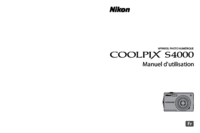



 (103 pages)
(103 pages)







Comments to this Manuals